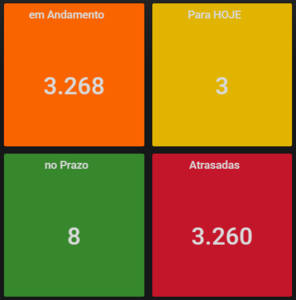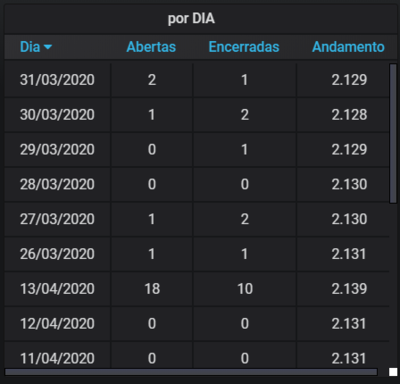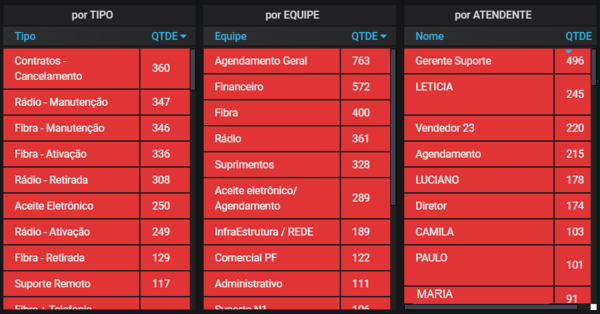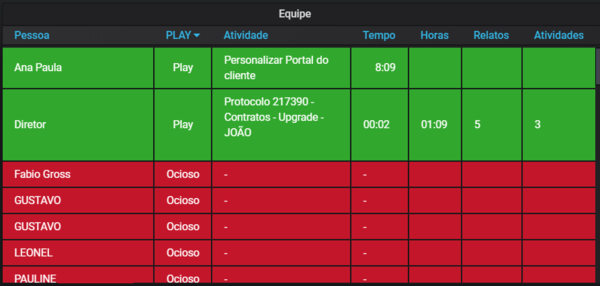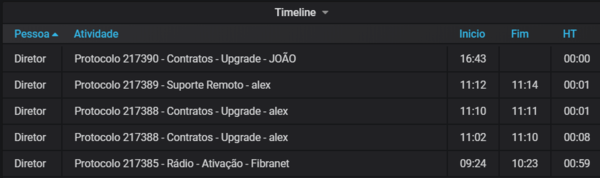Dashboard Visão Geral - Service Desk
Rotina
Business Intelligence / Painéis Operacionais / Service Desk
Objetivo da rotina
Possibilitar acompanhar indicadores do Service Desk e o atendimento de protocolos pela equipe, em tempo real.
Principais conceitos
Equipes: Terão várias equipes dentro de uma empresa, mas cada equipe com seus atributos (integrantes, etc). Cada equipe possuirá suas próprias regras, permissões, gerentes e integrantes (mesmo que uma mesma pessoa possa estar em várias equipes).
Dashboard: Painel que apresenta, visualmente, informações importantes de cada módulo. Seu objetivo é facilitar o monitoramento dos processos disponíveis nos módulos. Na figura abaixo, como exemplo, está a Dashboard que a liderança da equipe de vendas tem acesso, em que são apresentados dados relevantes do desempenho da empresa.
Solicitação: Pedido de atendimento ao cliente, caracterizando-se como uma demanda aberta para a resolução de um problema. Em resumo, corresponde a uma atividade destinada à realização de um colaborador, sendo que o solicitante é responsável pela abertura de solicitação. Também conhecido como ‘Protocolo’, ‘Atendimento’, ‘Ordem de Serviço (OS)’ ou ‘Ticket’.
Status de Solicitação: Determina a etapa do atendimento que está sendo realizado. Nessa rotina é possível visualizar o histórico, como também realizar agendamentos. Ex: Abertura, agendamento, atendimento interno, encerrado.
Requisitos
É fundamental que os dados do seu ERP estejam atualizados, ou seja, que seu time registre as atividades e sua equipe financeira mantenha os números em dia. Desta forma, você terá uma visão fiel da realidade do seu negócio.
O acesso a Dashboard já está liberado aos usuários administradores. Para liberar o acesso a outros usuários, você deve ir até a rotina Configurações / Perfis e fazer as alterações desejadas.
Funcionalidades
Apresenta os indicadores do Service Desk da Empresa, em tempo real. Os indicadores refletem os números da rotina Service Desk / Análises / Solicitações em Andamento.
Visão Geral
- Solicitações em Andamento: Indica o Total de solicitações que estão em andamento.
- Solicitações no prazo: Indica o número de solicitações que estão em andamento e ainda estão dentro do prazo.
- Solicitações para Hoje: Indica o número de solicitações que estão em andamento e vencem hoje.
- Solicitações Atrasadas: Indica o número de solicitações que estão em atraso.
Visão por dia
- Dia: Indica o número de solicitações que estão em atraso.
- Solicitações abertas: Indica o número de solicitações que estão em aberto.
- Solicitações encerradas: Indica o número de solicitações que foram encerradas.
- Solicitações em andamento: Indica o número de solicitações que estão em andamento.
O sistema desconsidera o dia atual, ele consulta a base do cliente diariamente, durante a madrugada, para coletar as informações apresentadas nesta rotina.
Visão por Tipo, Equipe e Atendente
Apresenta as solicitações que estão em andamento por:
- Tipo de solicitação: Apresenta a quantidade de solicitação separadas por Tipo de Solicitação.
- Equipe:Apresenta a quantidade de solicitação separadas por Equipes.
- Atendente:Apresenta a quantidade de solicitação separadas por Atendente.
ObS: Quando há mais de 50 solicitações, o item da listagem fica vermelho; entre 30 e 50, fica laranja; e abaixo de 30, verde.
Visão por Equipe
Apresenta a listagem com todos os colaboradores da Empresa.
Obs: Para que este recurso funcione, é necessário que o colaborador ative o “play” sempre que iniciar o atendimento de um protocolo ou a realização de uma tarefa, e o desative ao final.
- Play: Indica se o colaborador está realizando atividade ou não. Se sim, a linha ficará verde e a palavra “PLAY” aparecerá na segunda coluna. Caso contrário, a linha ficará vermelha e a palavra “Ocioso” aparecerá na segunda coluna.
- Atividade: Indica a atividade que o colaborador esta realizando no momento.
- Tempo: Indica há quanto tempo a atividade esta em “play”, ou seja quanto tento está sendo realizada.
- Horas: Indica o total de horas relatadas pelo colaborador no dia.
- Relatos: Indica o número de relatos feitos pelo colaborador no dia.
- Atividades: Indica o número de atividades realizadas pelo colaborador no dia.
Timeline
Apresenta a listagem de todos os relatos feitos pelos colaboradores durante o dia.
Nessa tela é possível ver o nome do colaborador; a atividade na qual ele fez o relato; o horário de início e de finalização do relato; e o tempo total de horas trabalhadas no relato.
Obs: É possível reordenar as informações da tabela ao clicar nos itens do cabeçalho.